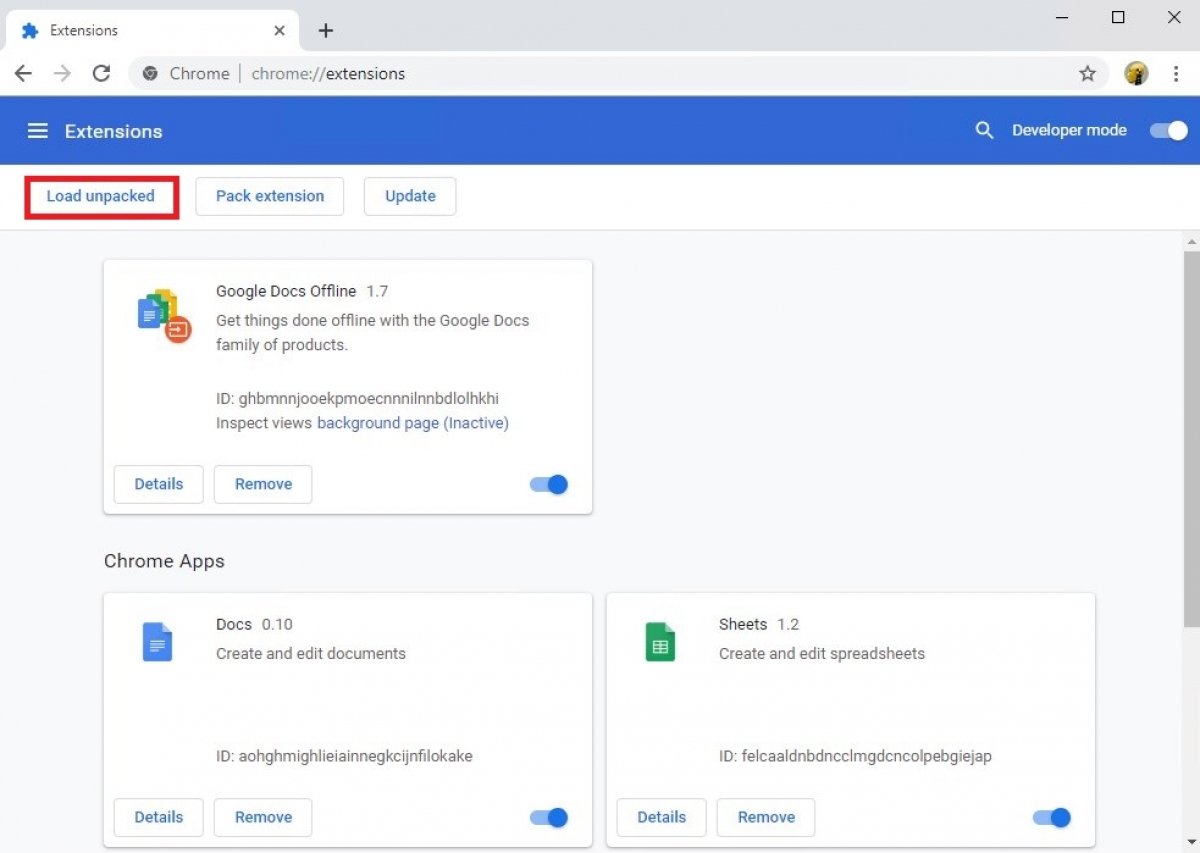Per installare le estensioni di Google Chrome che hai scaricato dal nostro sito web sui computer Windows, segui questi passaggi:
Apri il browser, digita chrome://extensions/ nella barra degli indirizzi e premi il tasto Invio sulla tastiera.
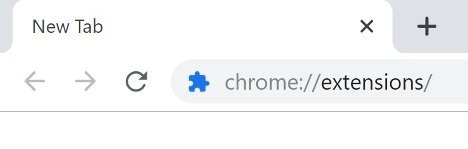 Accesso alla sezione delle estensioni attraverso la barra degli indirizzi di Chrome
Accesso alla sezione delle estensioni attraverso la barra degli indirizzi di Chrome
Nella nuova finestra, seleziona l'opzione Developer Mode nell'angolo in alto a destra spostando il cursore con un clic.
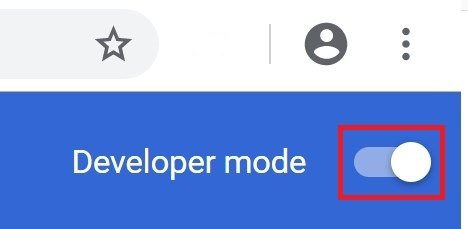 Attivazione della modalità sviluppatore in Chrome
Attivazione della modalità sviluppatore in Chrome
Trova il file ZIP con l’estensione che desideri installare e che hai precedentemente scaricato e decomprimilo, per esempio con il programma incluso in Windows (tasto destro e Estrai tutto...).
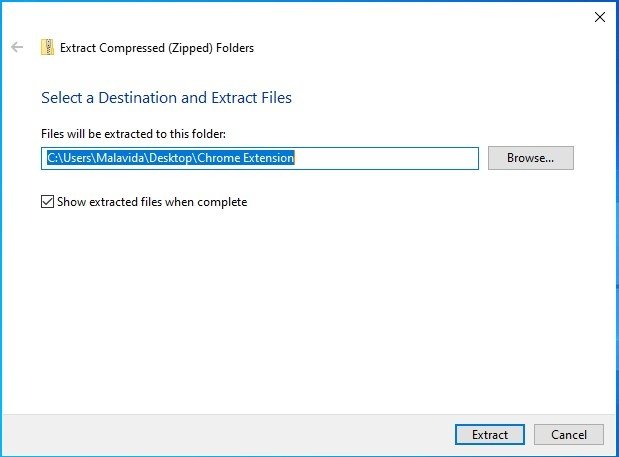 Estrazione del contenuto di file ZIP di un’estensione di Chrome
Estrazione del contenuto di file ZIP di un’estensione di Chrome
Torna nel tuo browser Chrome all'URL chrome://extensions/ e clicca sul pulsante Load unpacked che si trova in cima alla lista.
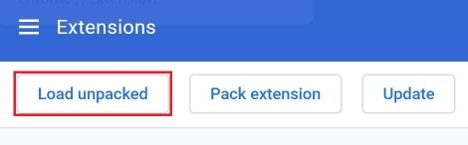 Pulsante per caricare estensioni su Chrome
Pulsante per caricare estensioni su Chrome
Cerca nel disco fisso il file ZIP decompresso, selezionalo e clicca su Select Folder nell'angolo in basso a destra.
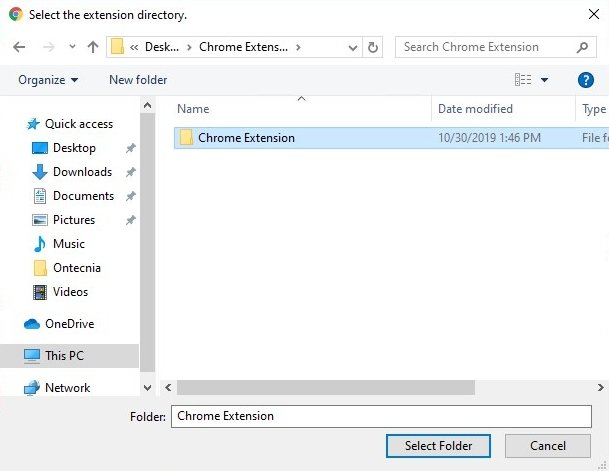 Caricamento del contenuto decompresso di un file ZIP di un’estensione di Chrome
Caricamento del contenuto decompresso di un file ZIP di un’estensione di Chrome
Il processo di installazione delle estensioni di Chrome in Windows è cambiato molto, col passare del tempo. Anche se inizialmente si potevano installare facilmente estensioni che non provenivano da Chrome Store, Google ha poi complicato il processo con l’obiettivo di proteggere gli utenti da malware e codici maligni, e di fatto permette ufficialmente di utilizzare soltanto estensioni che sono state pubblicate nel Chrome Web Store.
Tuttavia, come hai appena visto, c'è ancora un modo segreto per installare manualmente le estensioni in Chrome per Windows, pensando principalmente agli sviluppatori di estensioni che hanno bisogno di testare le loro creazioni prima di renderle pubbliche per il resto della comunità di utenti. Questo è diventato automaticamente il modo di evitare questa limitazione, l'alternativa per poter installare estensioni senza ostacoli e bypassando le restrizioni di Google.